Il carattere universale di AVS Video Converter è il segreto principale della sua popolarità. Lo strumento compatto è idiale non solo per la conversione video, ma anche per il montaggio e la masterizzazione dei file creati.
I problemi che si verificano durante l'uso del software sono molto spesso relativi alla funzione Modifica e più precisamente all'uso della timeline. Questa guida ti aiuta ad elaborare il tuo video con AVS Video Converter, applicando vari effetti.
Clicca qui per scaricarlo. Una volta scaricato, esegui il file AVSVideoConverter.exe e segui le istruzioni dell'installazione guidata.
[Torna all'inizio]
Per scegliere il file da convertire clicca su Sfoglia... di fianco a File di ingresso e trova la cartella appropriata nella finestra dell'esploratore di Windows:
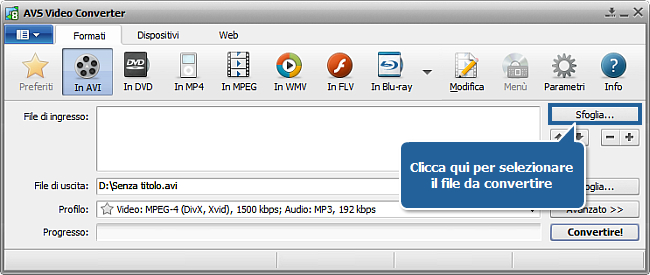
 Nota
Nota: se il tuo input è un disco DVD, segui il percorso: X:\Video_TS\Video_TS.IFO dove "X" corrisponde al tuo DVD-ROM o alla cartella sul disco rigido che contiene il file DVD. Per favore, vedi l'
aiuto in linea per sapere di più su come convertire i tuoi DVD video personali in un altro formato.
[Torna all'inizio]
Una volta importato il file d'ingresso, clicca sul pulsante Modifica della Barra degli strumenti principale per aprire la finestra Modifica del file di ingresso.
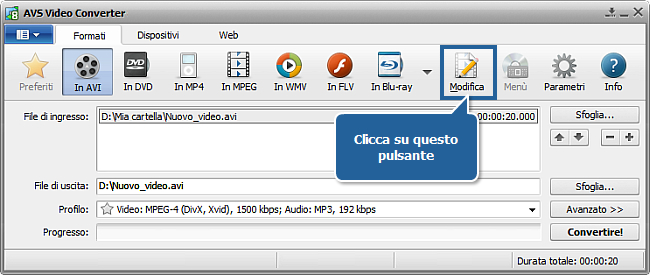
Il video importato nel programma sarà visualizzato sulla Timeline. I seguenti controlli ti aiutano a navigare tra clip video:
- La Scala di timeline nella parte superiore della Timeline mostra la sequenza dei file – in formato hh.mm.ss. Utilizza la barra di Zoom per ingrandire o diminuire la scala.
- La Area di anteprima nella parte destra della finestra Modifica del file di ingresso permette di visualizzare il processo di modifica. In questa area viene visualizzata la posizione corrente del cursore. Di default viene visualizzata il primo fotogramma del video importato nel programma.
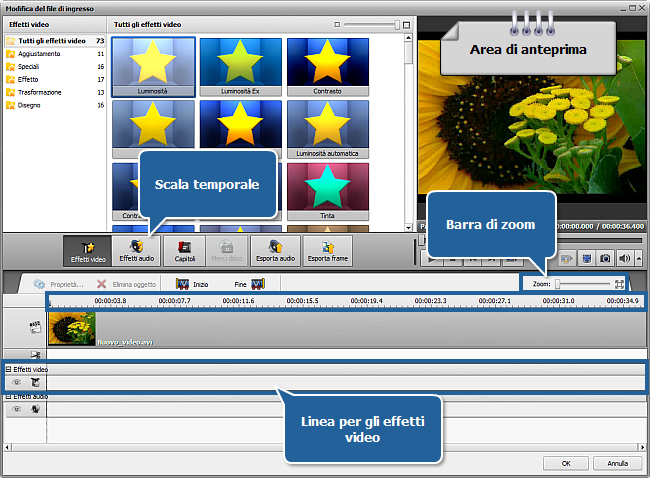
[Torna all'inizio]
Seleziona l'effetto che desideri applicare nell'area di Effetti. Ordina le icone degli effetti disponibli per categoria (disegno, aggiustamento ecc) o per tipo (audio o video) per semplificare la ricerca dell'effetto desiderato.
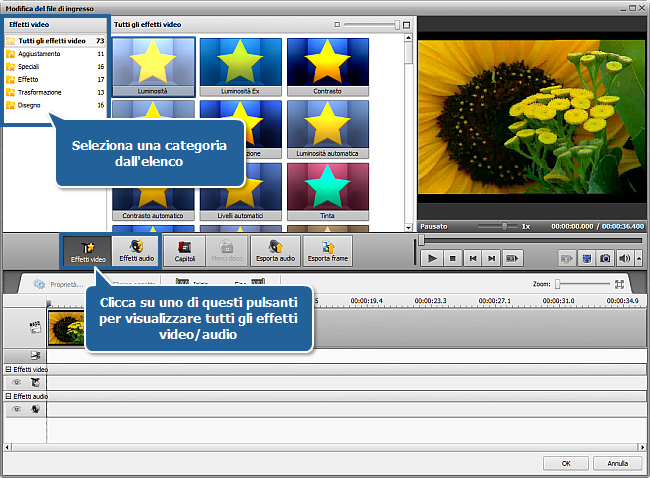
La procedura di applicazione effetto è comune a tutti gli effetti . Come esempio, prendiamo l'effetto Equalizzazione.
Una volta trovato l'effetto desiderato clicca sull'icona Equalizzazione e, mantenendo il tasto del mouse premuto, spostalo nella linea Effetti Video della timeline. Rilasciato il tasto, l'effetto viene posizionato su una delle linee di effetti video.

[Torna all'inizio]
Inizialmente l'effetto sarà applicato ad una parte del video. Per aggiustare la dimensione o cambiare la posizione dell'effetto, segui:
- Per spostare l'effetto, cliccalo e, mantenendo premuto il tasto, spostalo lungo la linea.
- Per regolare i confini dell'effetto, spostali col mouse.
- Per applicare l'effetto a tutto il tuo video , trascina il bordo sinistro del blocco effetto al margine sinistro della linea, nella stessa maniera sposta il bordo destro.
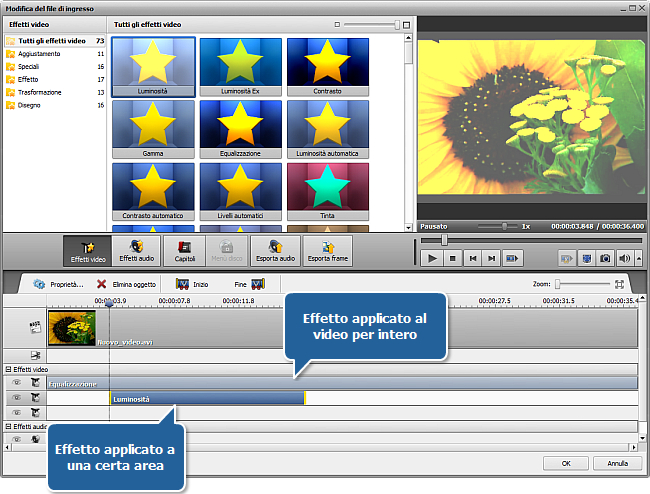
[Torna all'inizio]
Clicca su Proprietà o fa' doppio clic sull'effetto desiderato nella timeline per aprire l'area Proprietà:
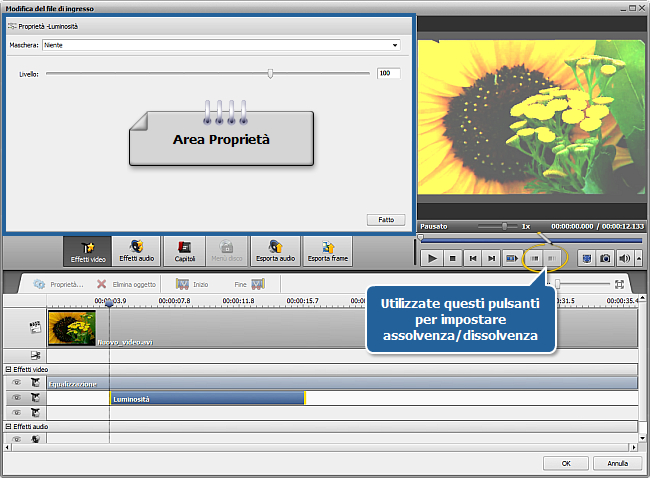
Regola le proprietà disponibili dell'effetto e clicca su Fatto per applicare le modifiche e nascondere l'area Proprietà.
Utilizza i controlli dell'Area di anteprima per impostare le aree di assolvenza e dissolvenza.
[Torna all'inizio]
Dopo aver applicato tutti gli effetti, chiudi la finestra Modifica del file di ingresso per passare alla finestra principale del programma. Configura i parametri di conversione e clicca su Convertire!.
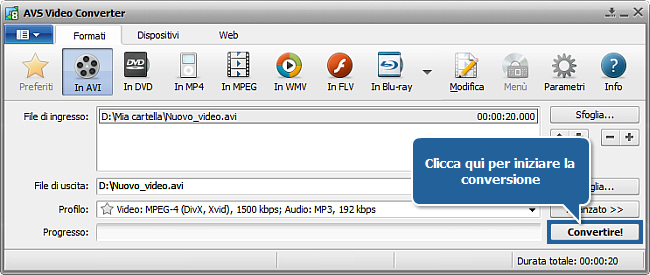
Il tempo del processo dipende dalla configurazione del tuo computer.
E tutto fatto! Il video elaborato è pronto ad essere guardato.
[Torna all'inizio]
Versione: 12.0.1.650Dimensione: 80.45 MBSO: Windows 10, 8.1, 8, 7, XP, 2003, Vista
(Mac OS/Linux non supportati)
Scarica
AVS Video Converter
Registrarti su AVS4YOU significa acquistare un solo prodotto disponibile su
www.AVS4YOU.com e ricevere tutti gli altri programmi. Vuol dire che tu puoi installare ed utilizzare
TUTTI GLI ALTRI software con lo stesso codice senza alcuna spesa supplementare, senza limitazioni.
Preghiamo di notare che i programmi AVS4YOU non consentono di copiare dati protetti e possono essere adoperati solo per eseguire un backup destinato all'utilizzo personale. Puoi utilizzare questo software per copiare materiale del quale possiedi i diritti di autore o del quale hai ricevuto il permesso di copiare dal proprietario.